PhotoImpact Einsteiger

|
| .::Einen Globe erstellen::. |
| Autor: | Marianne |
| Level: | Anfänger mit etwas Erfahrung im Umgang mit dem Pfadwerkzeug und Ebenenmanager |
| Art der Bearbeitung: | Mit dem Pfadwerkzeug verschiedene Formen für einen Globe erstellen, Füllen |
| Du brauchst: | PI 8 (geht auch
mir Vorgängerversionen) |
|
Das Erste, was mir bei dem Besuch einiger amerikanischer Webseiten aufgefallen ist, das war ein Snowglobe. Ich war fasziniert und habe dann erste eigene Versuche gestartet. Hier nun meine Version, wie ich einen Snowglobe erstelle: |
|
| Erstelle eine neue Grafik 400x400
Pixels, Hintergrund schwarz (darauf kannst Du besser Deine Arbeit
sehen).
|
|
|
|
Rechte Maustaste / Verdoppeln. Importiere die SMTP Datei, wie es geht erfährst Du hier, und klicke Tropen doppelt an. Ziehe das Glasduplikat auf eine freie Fläche Deines Arbeitsplatzes, zur späteren Verwendung. Wichtige Anmerkung: Nachdem ich inzwischen verschiedene Anfragen hatte, möchte
ich noch auf etwas aufmerksam machen: |
 |
Kehre zurück zu Deiner Originalgrafik,
aktiviere die Ellipse, indem Du darauf klickst und fülle
sie mit einer Textur Deiner Wahl. Öffne nun Dein Objekt (Tube, Stempel oder Bild, ganz wie Du magst, eine Ufo-Datei mit den Engelchen und der Kugel kannst Du herunterladen), ziehe dies auf Deine Grafik und verändere eventuell noch die Größe mit dem Verformwerkzeug. Rechte Maustaste / Alle Objekte markieren. Rechte Maustate / Als Einzelobjekt einbinden. Nun sollte Deine Grafik so aussehen, wie hier links. |
 |
Rechte Muastaste / Verdoppeln, wiederhole dies 2 - 4 mal (Achtung, die Ellipse muss dabei aktiviert sein und bleibt es auch erst einmal). Gehe nun zu dem Ebenenmanager und schließe alle Augen neben den Objekten, bis auf das unterste, laß dieses bitte offen und klicke auf diese Ebene, damit sie aktiv ist (die Ebene ist aktiv, wenn sie dunkler als die anderen Eben ist, bei PI 8 ist sie grau hinterlegt, in den Vorgängerversionen blau). |
|
Gehe zur Trickkiste / Partikelgalerie / Blasen und wähle dort Blasen 6. Rechte Maustaste / Eigenschaften ändern und anwenden. Klicke auf OK und in dem sich öffnenden kleinen Menu: Aktuellen Effekt auf Bild anwenden. |
 |
*Kehre zurück in den Ebenenmanager, klicke
auf das Auge, neben der Grafik, die über der zuletzt bearbeiteten
ist, damit das Auge geöffnet wird und mache diese aktiv
ist. In dem Fenster klicke auf Zufällig und dann OK.* Wiederhole diese Schritte*-* für jede Ebene. Ziehe jetzt die Glasellipse zurück auf die Grafik. Rechte Maustaste / Alle Obekte markieren. Rechte Maustaste / Ausrichten / Beide zentrieren. |

|
Für den Fuss des Globes habe ich hier eine Schrift genommen, ich mag dieses filigran Aussehen. Du kannst ihn auch mit einer Gold oder Silbertextur erstellen. Hier die Anleitung, wie ich es gemacht habe: Entpacke die Schrift von Designs Galore in einen Ordner auf
Deiner Festplatte. Nenne den Ordner Schriften. Rufe die Schriftart
Designs Galore durch einen Doppelklick auf. Benutze nun das
Textwerkzeug |
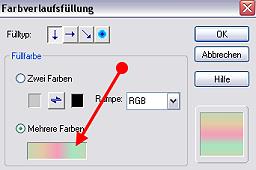 |
Klicke in das Feld: Mehrere Farben. Wähle bei Fülltyp den dritten Pfeil von links, der schräg nach unten zeigt. |
 |
Suche in dem sich öffnenden Fenster den Farbring 047 aus, klicke ok und dann noch einmal ok. Wiederhole diese beiden Schritte für den zweiten Buchstaben, wähle jetzt aber bei Fülltyp, den zweiten von links, da wo der Pfeil nach unten zeigt. |
 |
Auf den obersten Buchstaben wende eine Glastextur
an. Ich habe hier Kristall benutzt, die es bei den älteren
PI Versionen noch gab, das gepackte Material kannst Du Dir HIER
herunterladen. Klicke doppelt auf das Matierial. Speichere nun Deinen Globe als Ufo ab. |
|
|
|



